Android OS導入済みのTinker Boardに、Kodiをインストールする手順をまとめました。
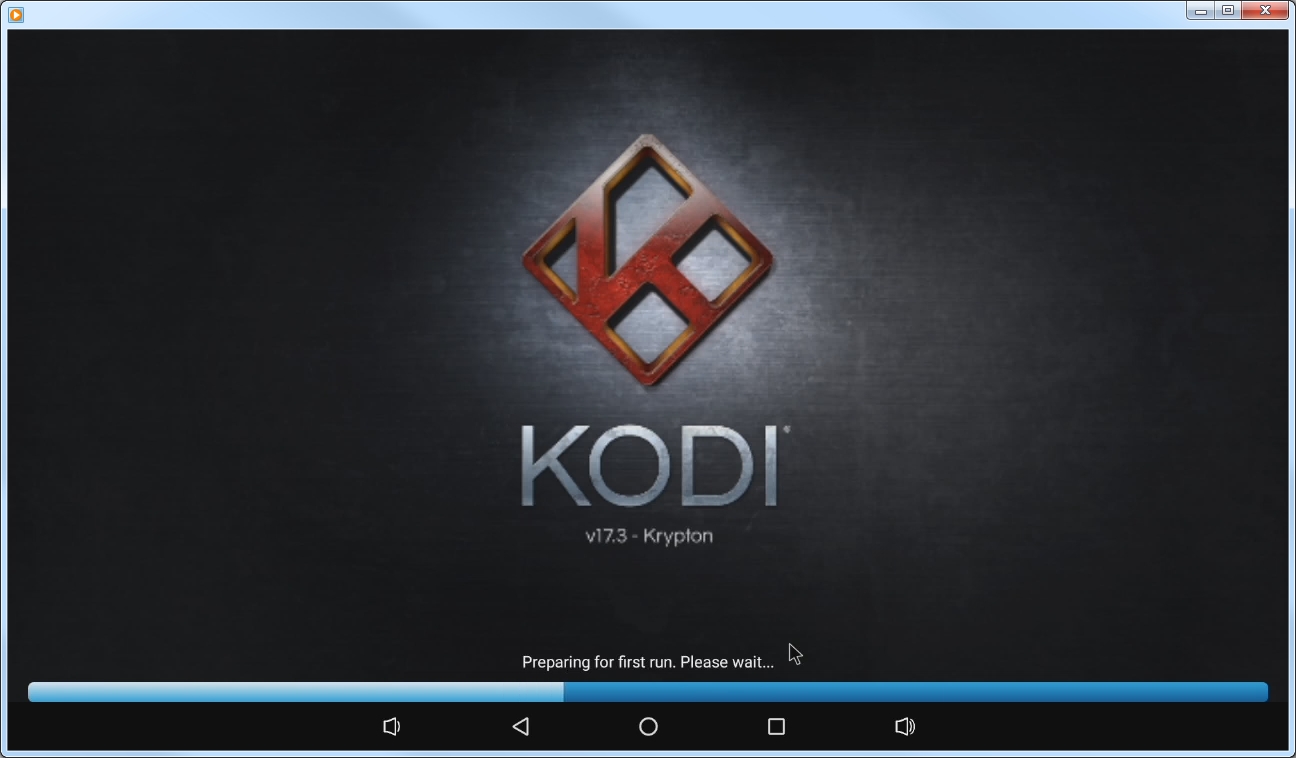
(1)ブラウザを起動しKodiのダウンロードページを開く
Android OSの壁紙(ホーム画面)に貼りついている地球マークのアイコンをシングルクリックしてブラウザを起動します。
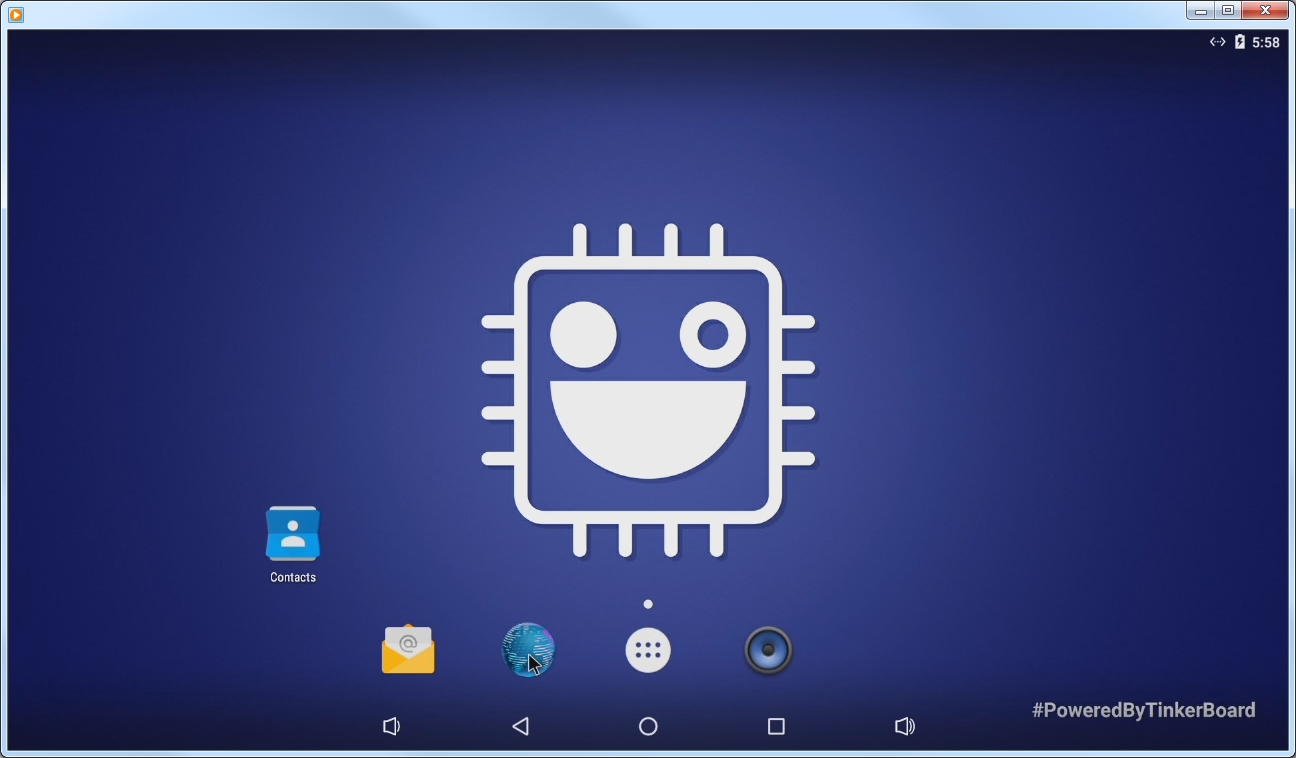
google検索から「Kodi」と入力し、Kodiのダウンロードページを探して開きます。
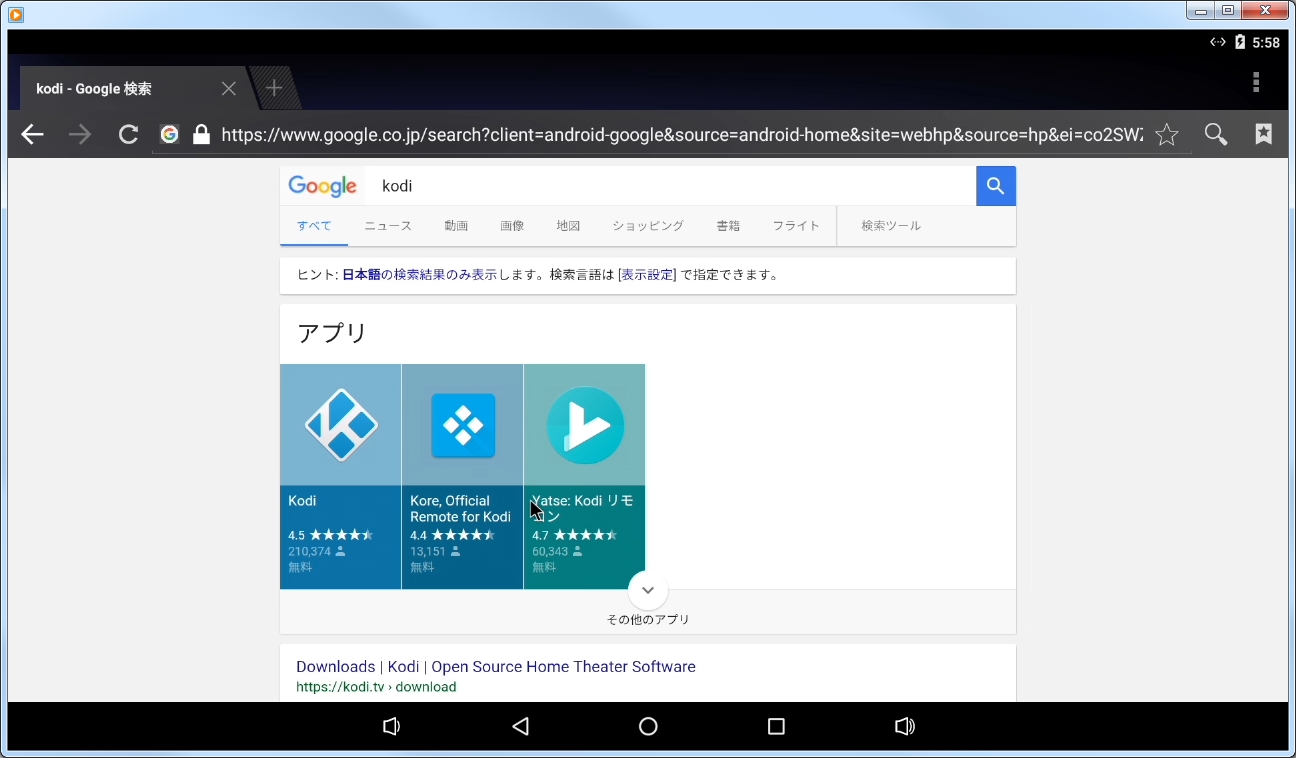
(2)Kodiのアプリをダウンロード
Kodiのダウンロードページをスクロールし、「Choose your weapon」の下のAndroidマークをクリックします。
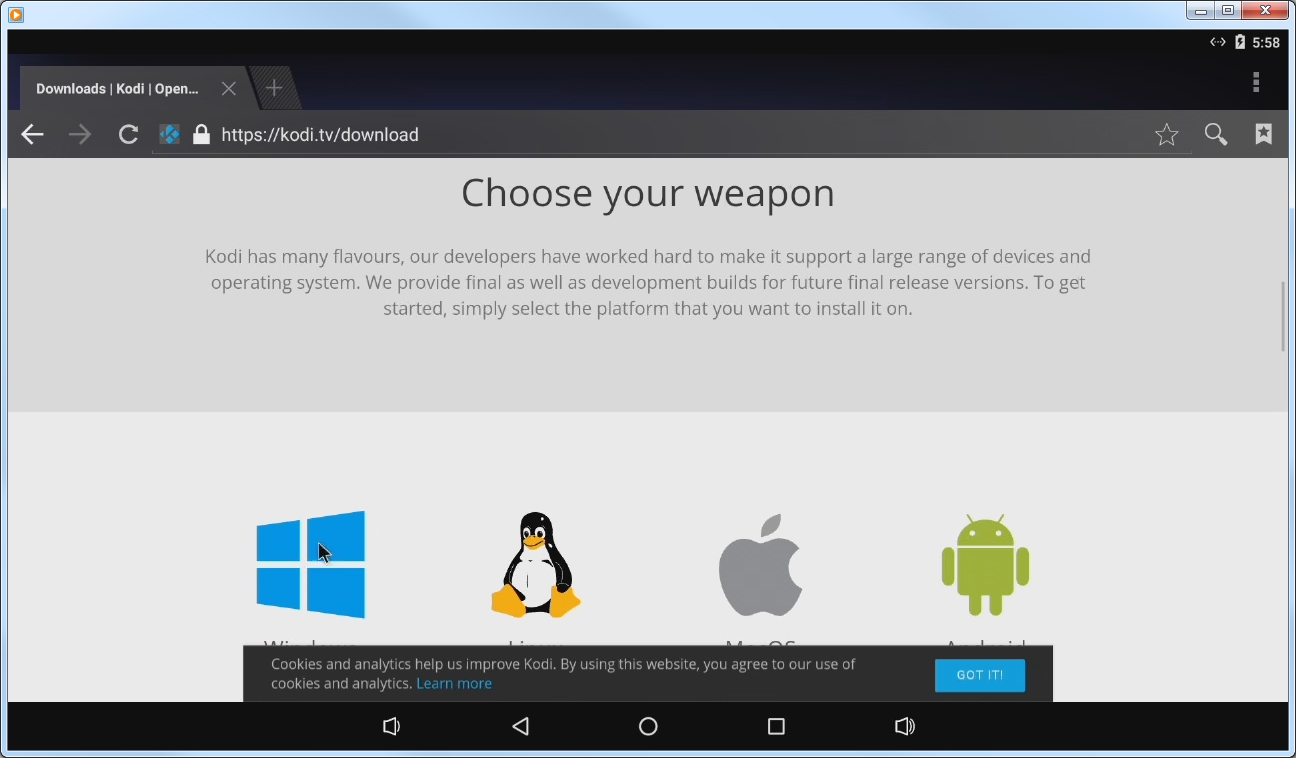
開いたポップアップで、「ARMV7A(32BIT)」をクリックします。
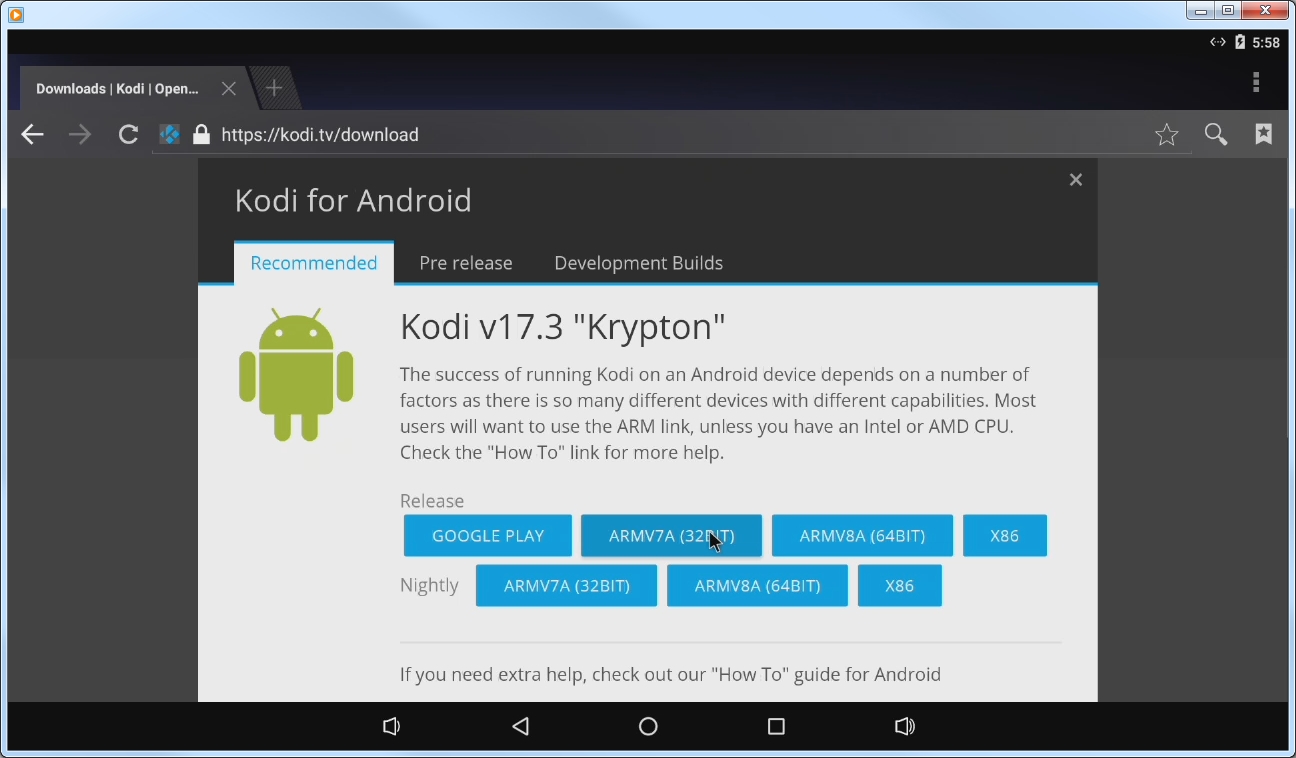
自動的にダウンロードが始まり、左上にダウンロード中のアニメーションが表示されます。
アニメーションが止まったらダウンロード完了です。

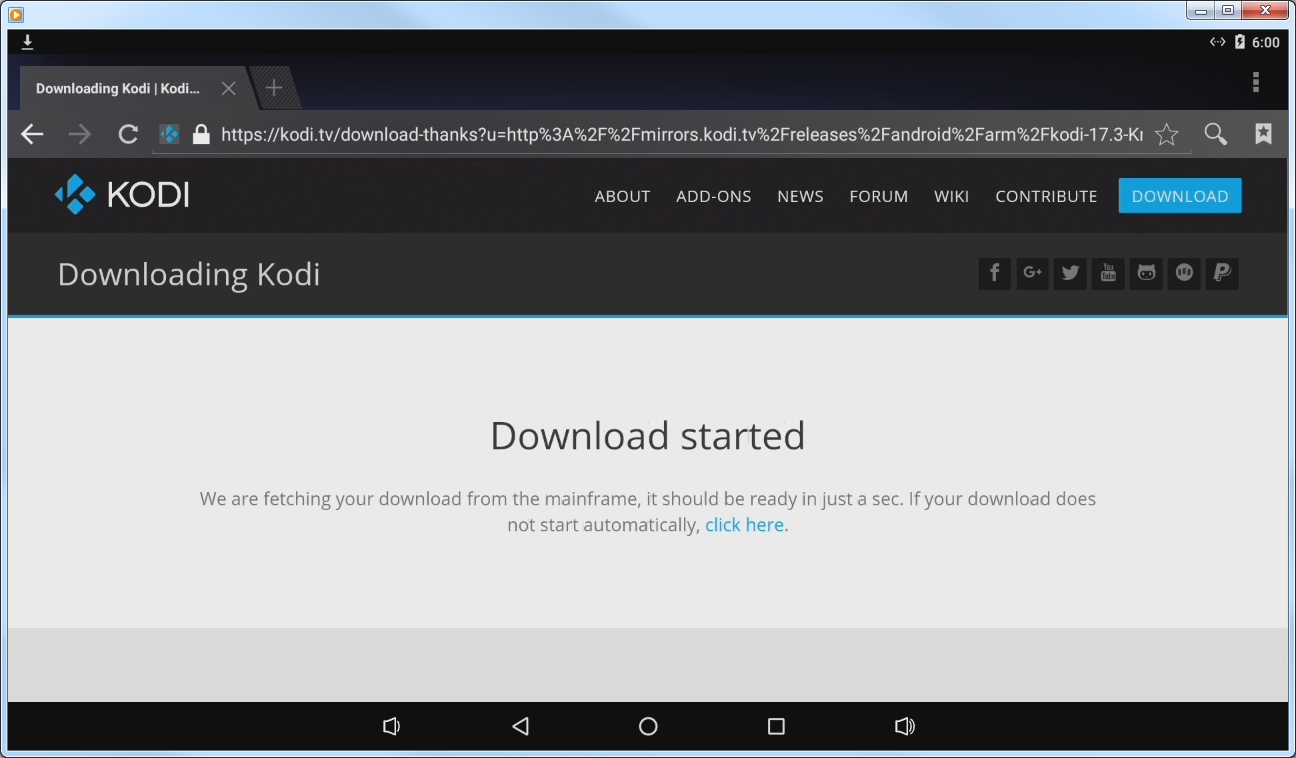
(3)アプリをインストールする
左上のダウンロードマークを右クリックしながらマウスを動かして、開いたメニューからKodi-*.apkを選びます。
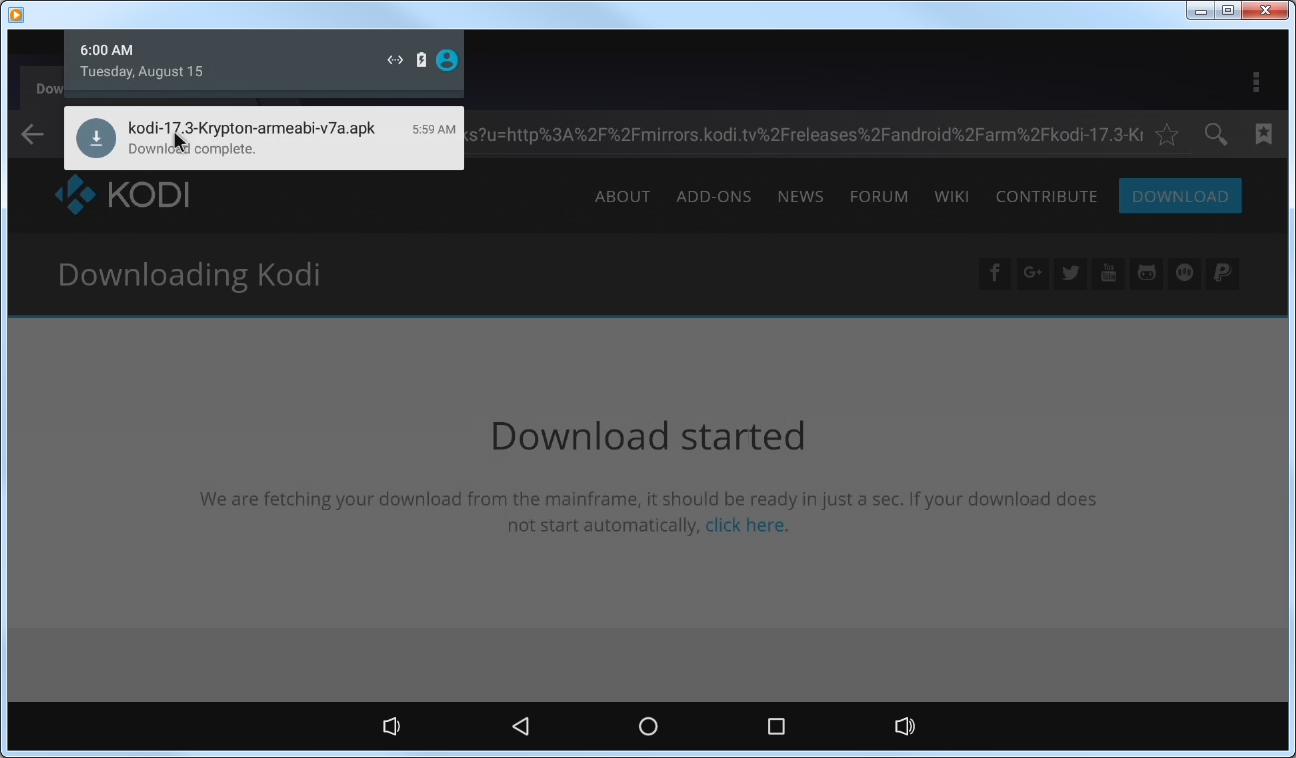
初期設定状態では、ここでInstall blockedと出ますので、SETTINGSをクリックします。
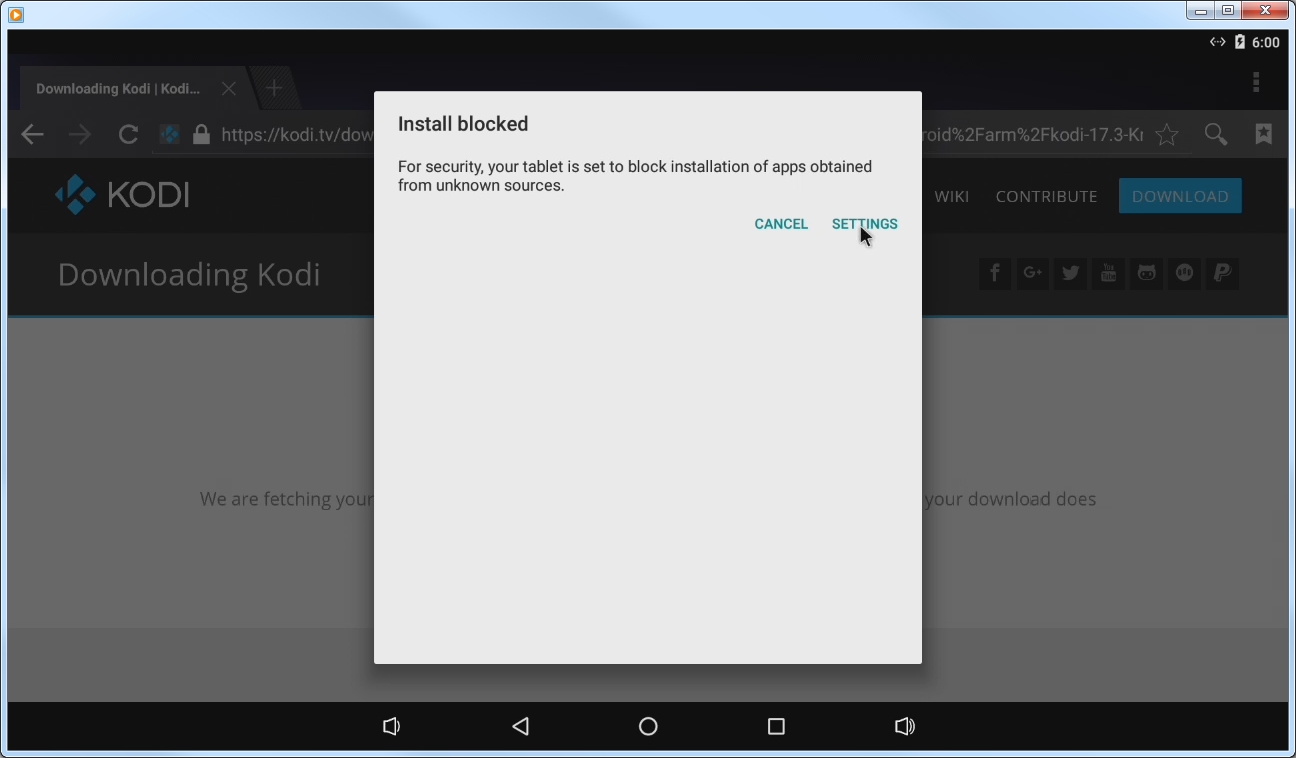
開いたSecurityの設定画面で、Device administrationのくくりの、Unknown sourcesの項目をクリックします。
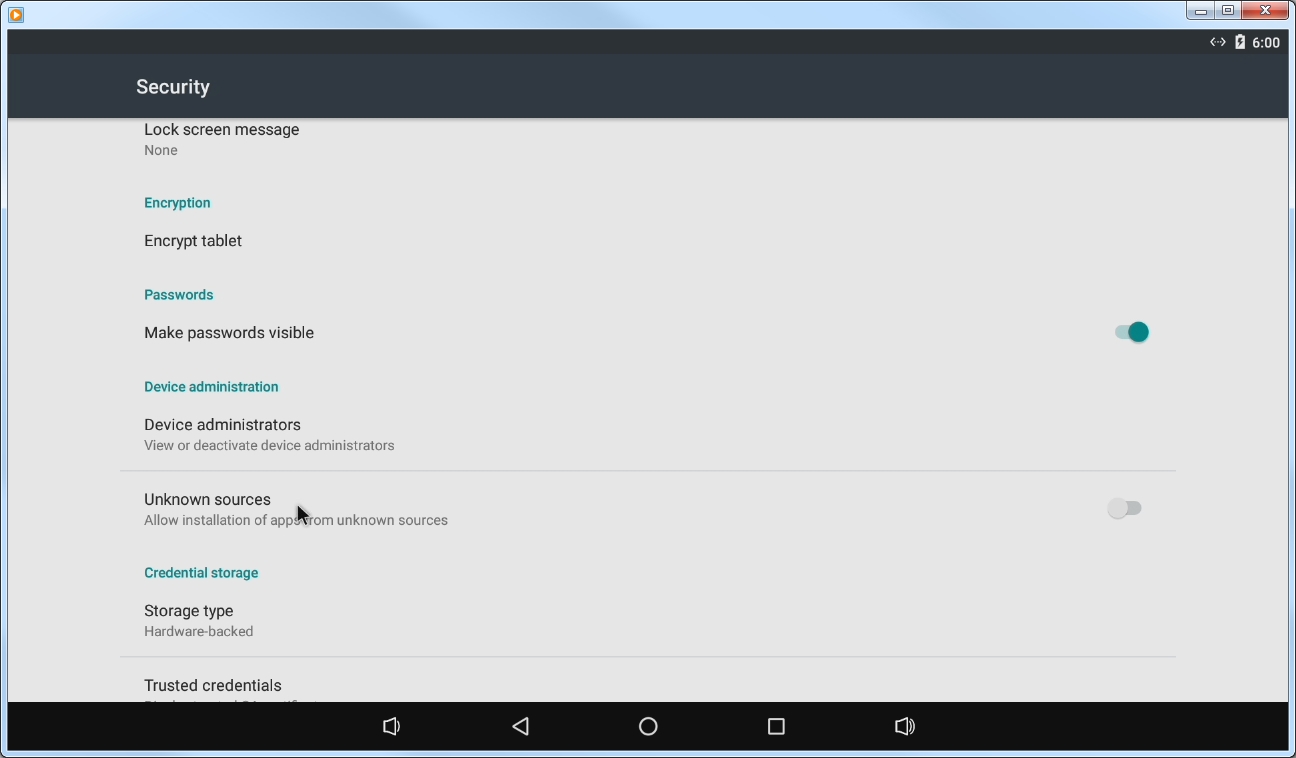
開いた警告のサブウィンドウで、OKを押すと設定が反映されます。
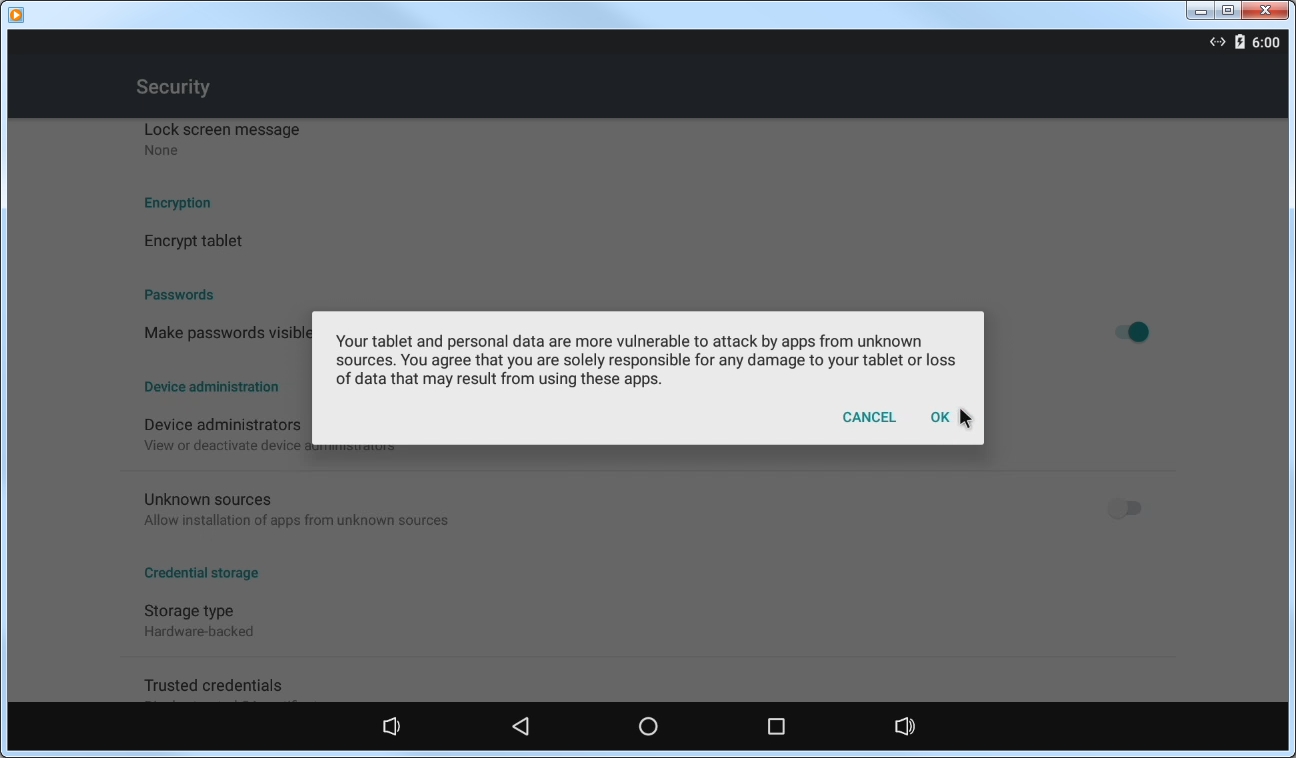
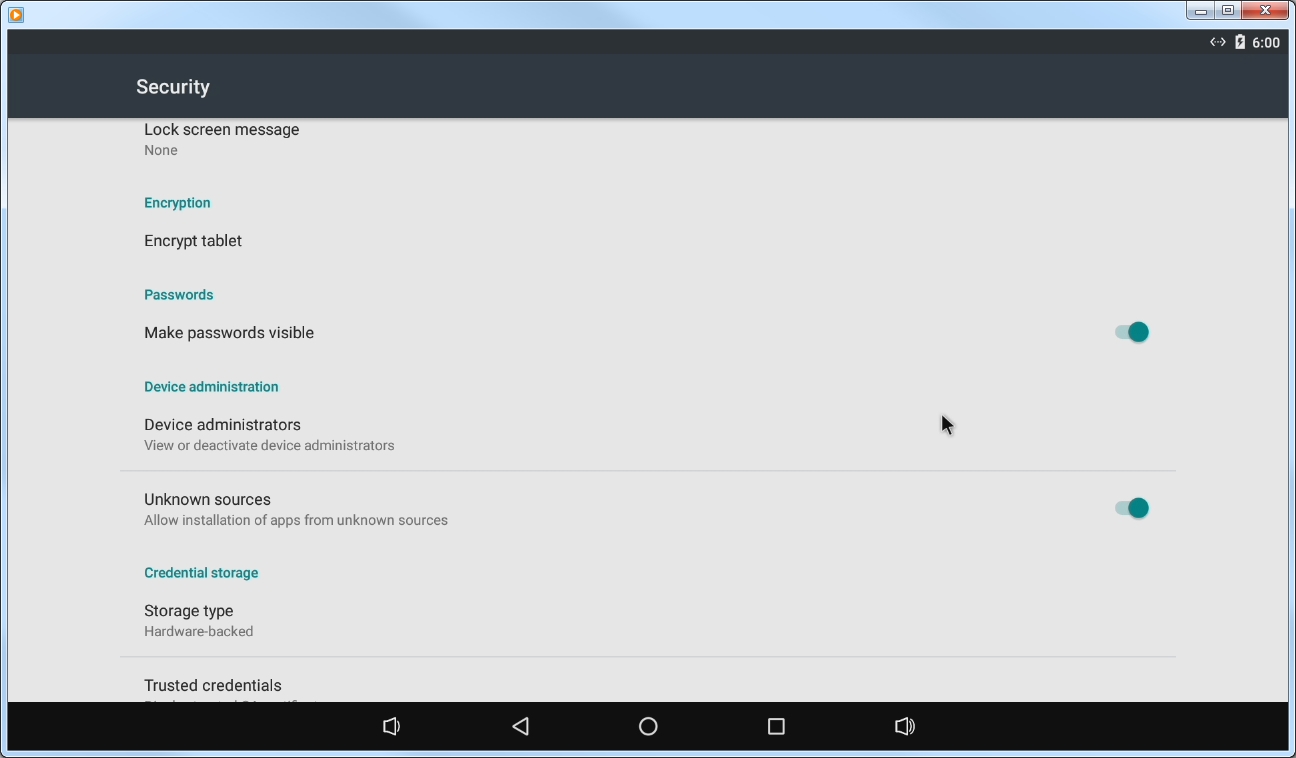
ホーム画面に戻り、アプリ一覧を開いて、その中からExplorerを起動します。
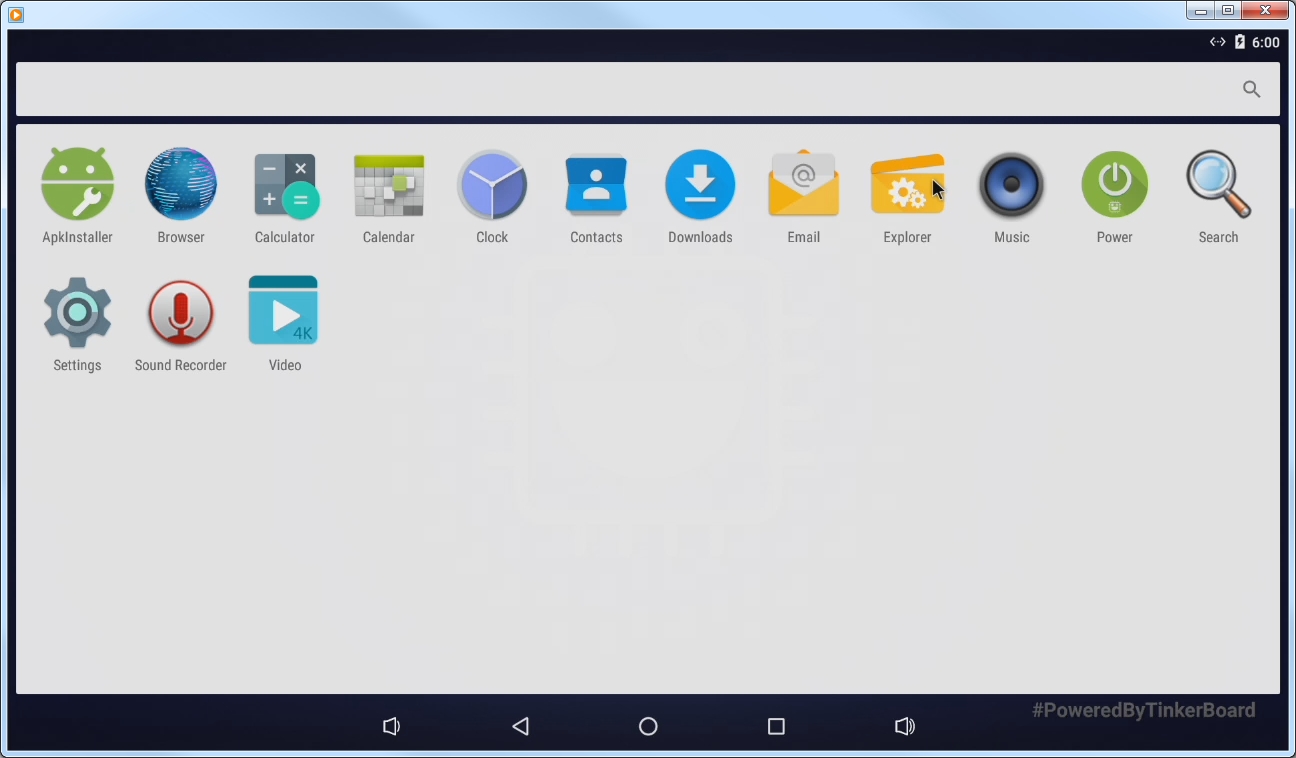
Explorerに表示されているInternal Memoryをクリック、さらにDownloadをクリックすると、先ほどダウンロードしてインストールがブロックされたKodi-*.apkがありますので、クリックしてインストールを再開します。
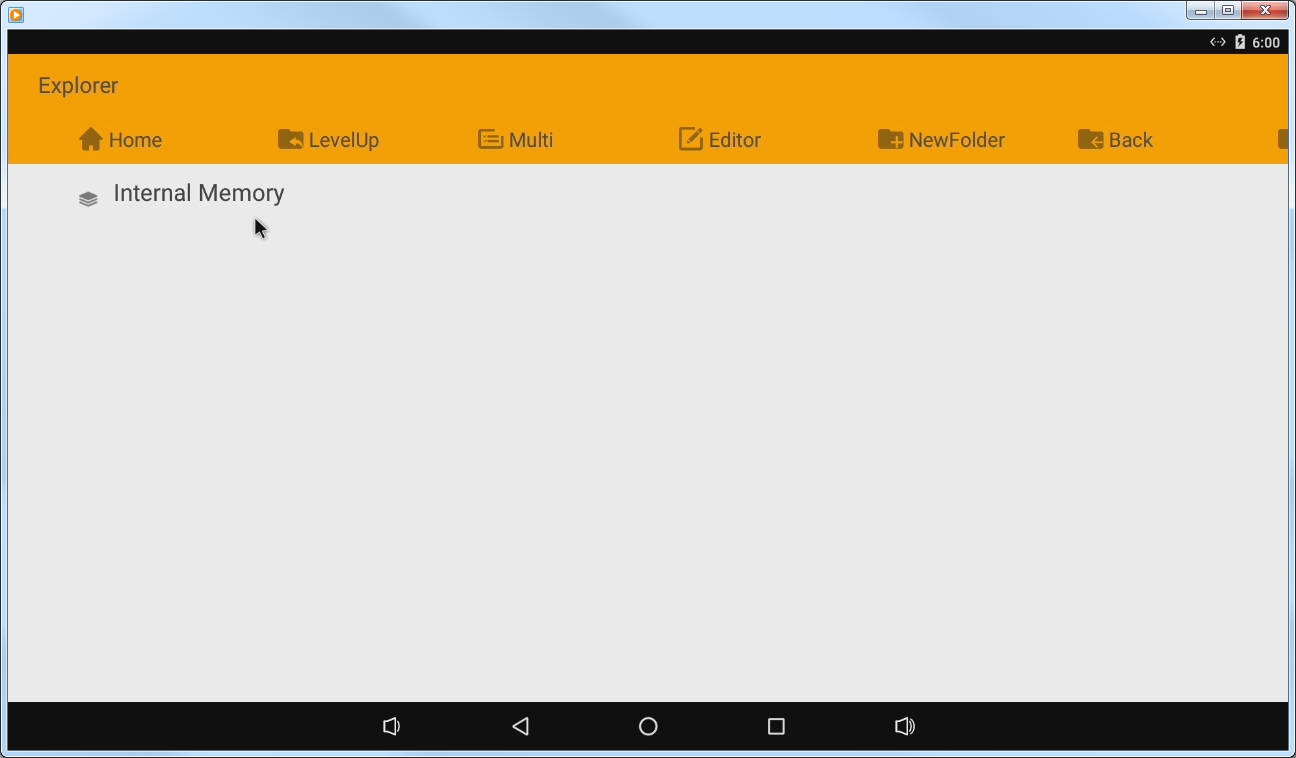
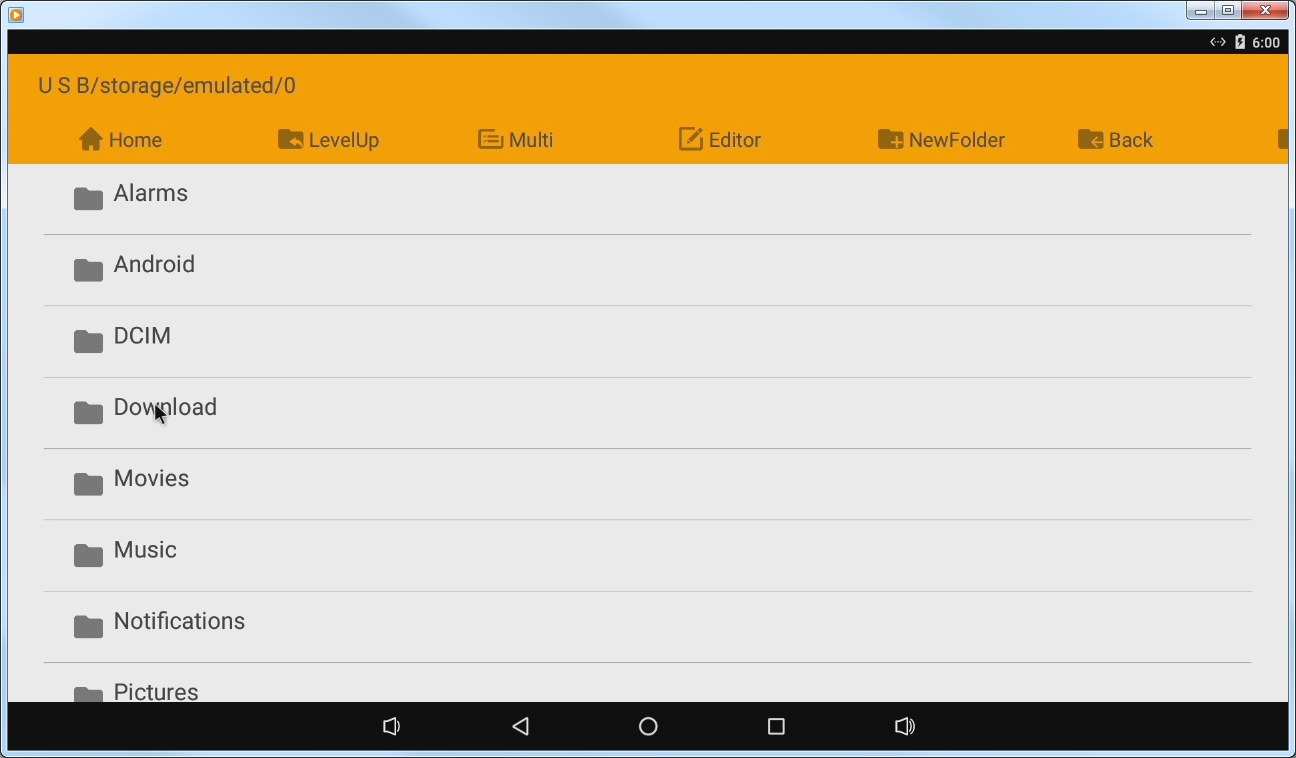
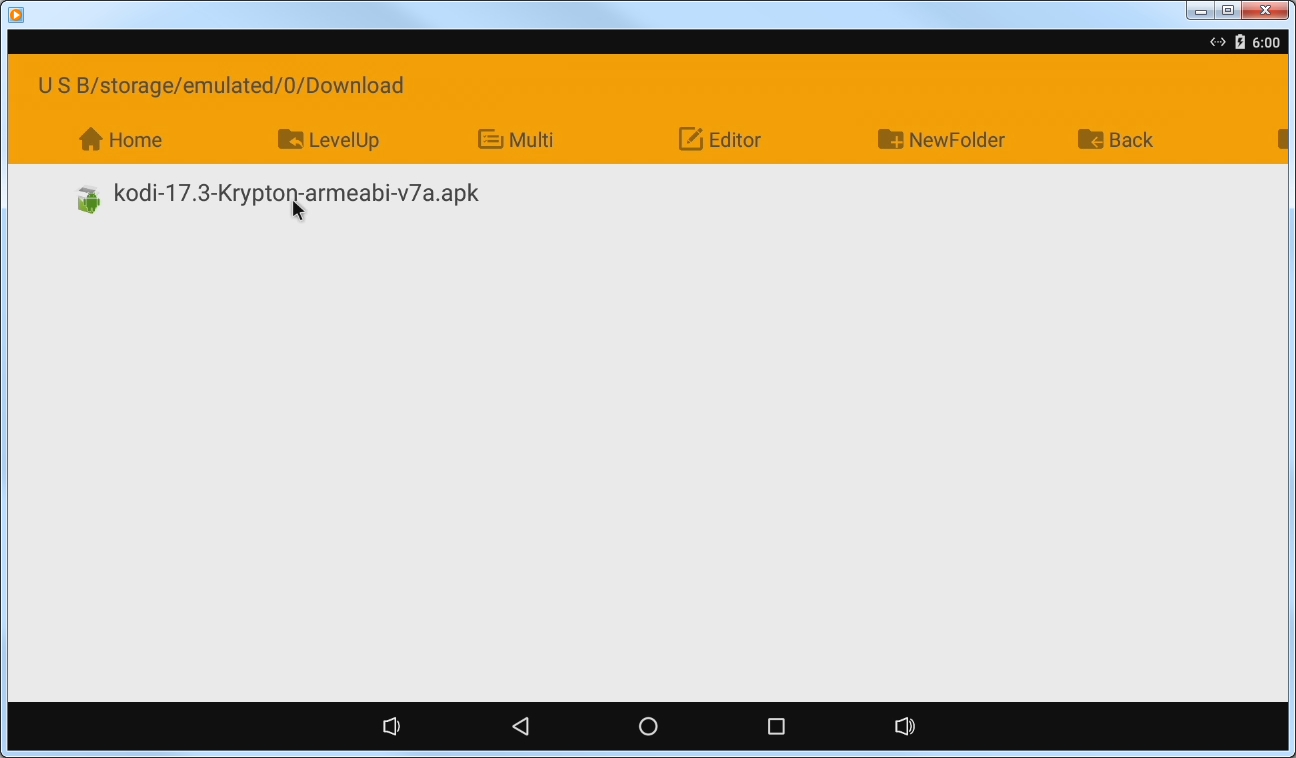
(4)Kodiを起動する
インストール完了の画面で「OPEN」をクリックするとKodiを起動することができます。
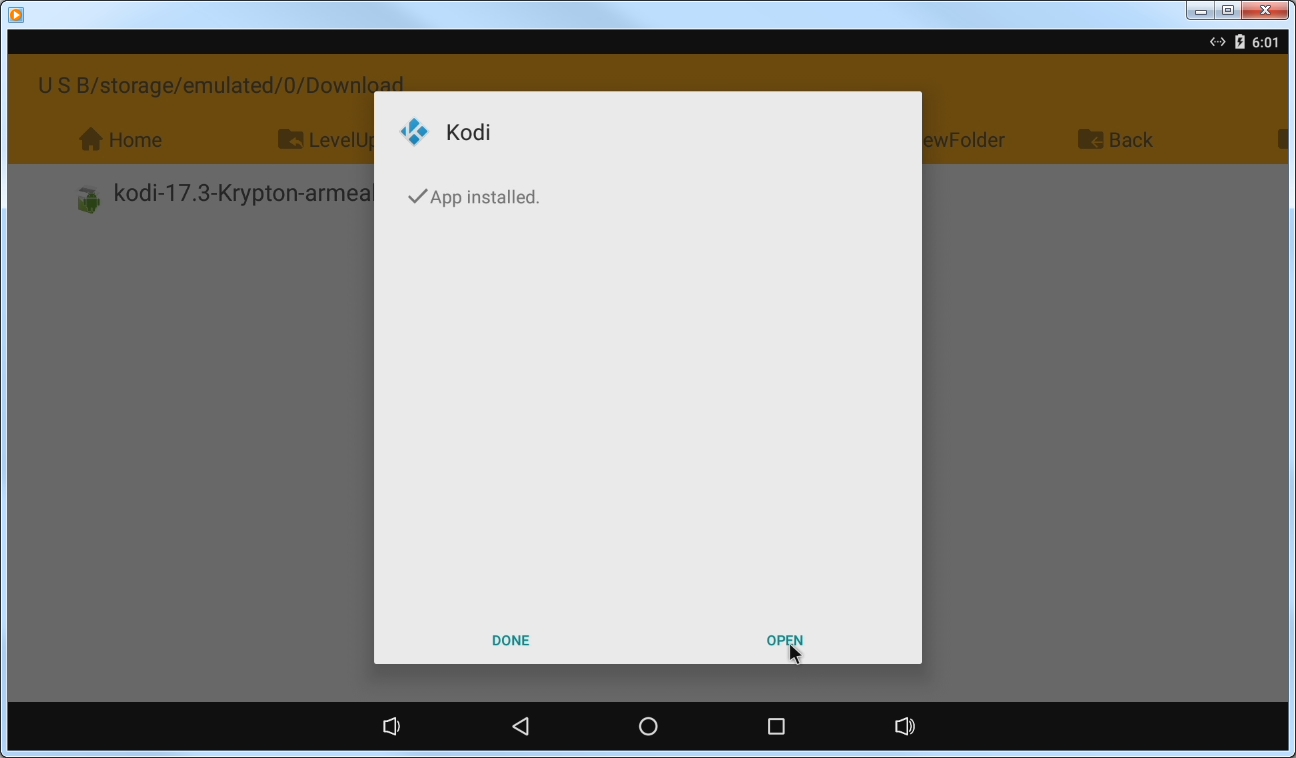
また、インストール後は、アプリ一覧の画面にKodiのアイコンが追加されていますので、それをクリックすることでも、Kodiが起動します。
お楽しみください。
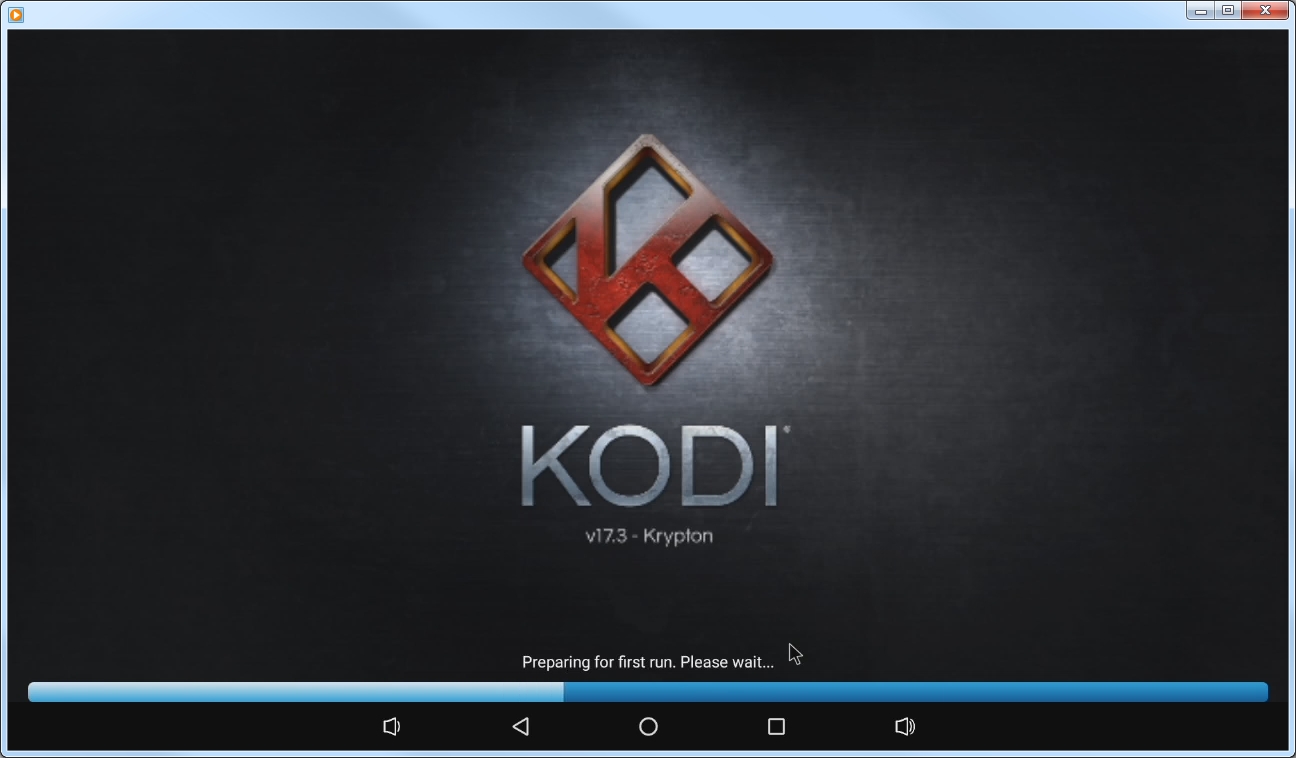
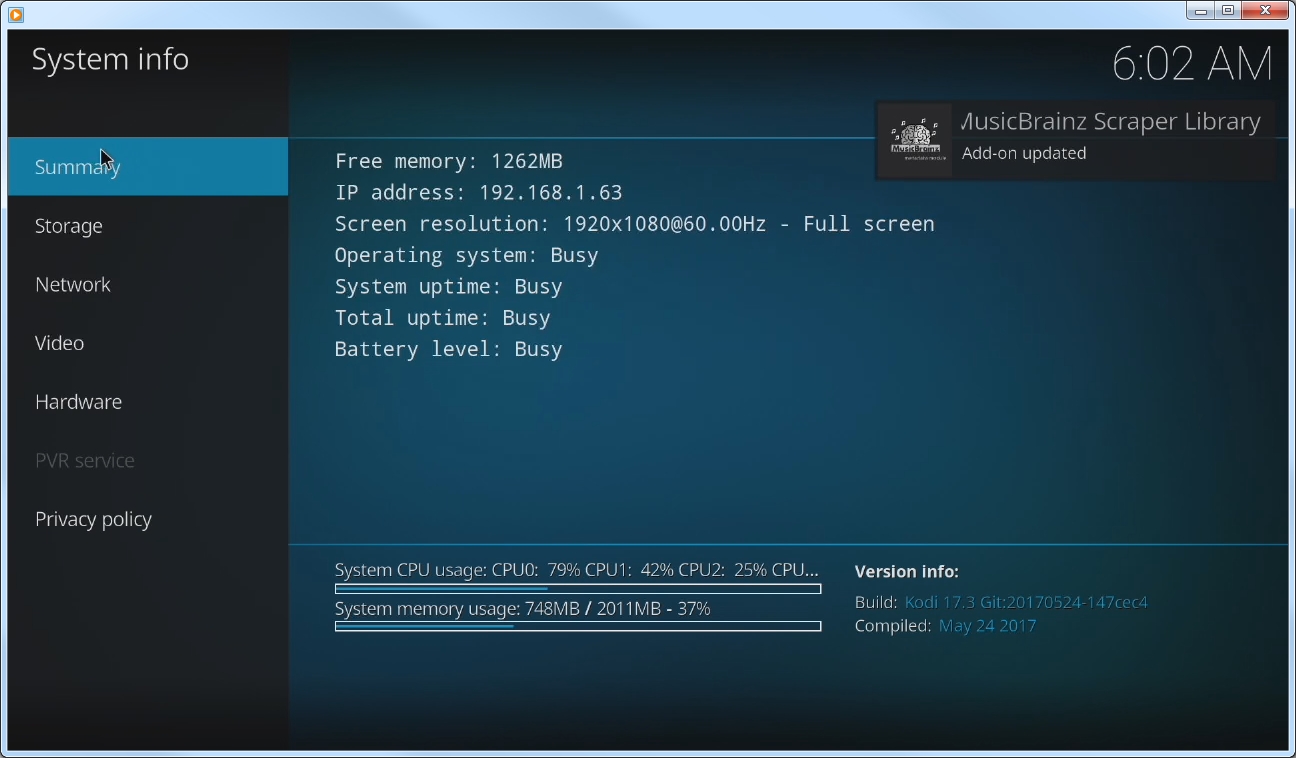
[Tinker Board日本語情報一覧へ]
http://physical-computing-lab.net/tinker-board
